向日葵远程控制,拥有五秒快速而又强劲的内网穿透力,融合了微软RDP远程桌面(3389),让您享受最佳的远程桌面体验。您在任何连接互联网的地点,都可以轻松访问和控制安装了向日葵被控端的远程主机,让你轻松实现远程办公。
远程文件管理
远程办公过程中,如果想远程控制远程主机电脑的文件,使用向日葵远程文件可以方便快捷的对远程文件进行传输或管理。首先确保在远程主机上安装向日葵被控端的软件(http://www.y866.cn/soft/35099.htmlphp">)在主控端上“远程文件”即可实现文件管理。

图1
进入到远程主机文件桌面中,会显示本地主机与远程主机的电脑文件,找到要管理的文件,就可以对文件进行管理操作,传输文件、添加文件夹……就像FTP一样,轻松对文件进行管理操作。

图2
远程亦能打印
向日葵远程控制也能实现远程打印。只要在主控端处连有打印机,使用向日葵远程控制的办公模式,在主控端处就可以远程打印被控端的文件。
操作比较简单,首先登录向日葵官网(http:///sunlogin/),使用护照名密码进入向日葵管理中心。选择右上角的“全局设置”
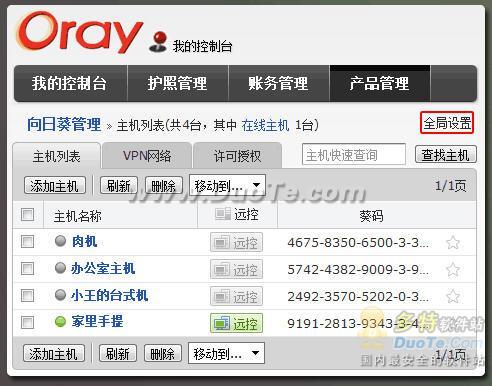
图3
远程桌面模式中,选择工作模式,此模式调用微软远程桌面(RDP),可用于办公使用,支持远程声音和打印。
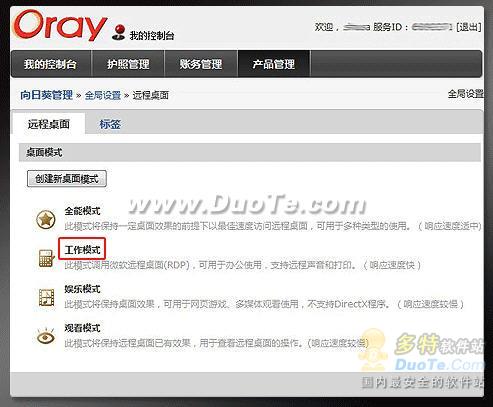
图4
在控制台中,进入被控端远程桌面,输入用户名和密码登录。
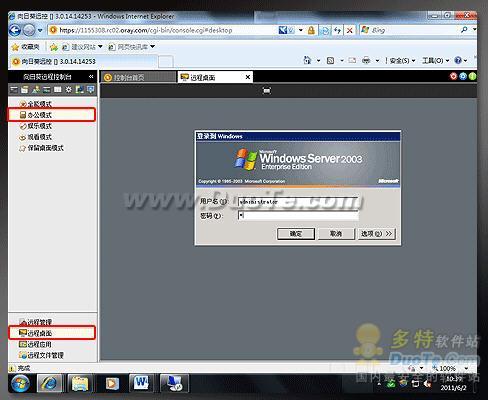
图5
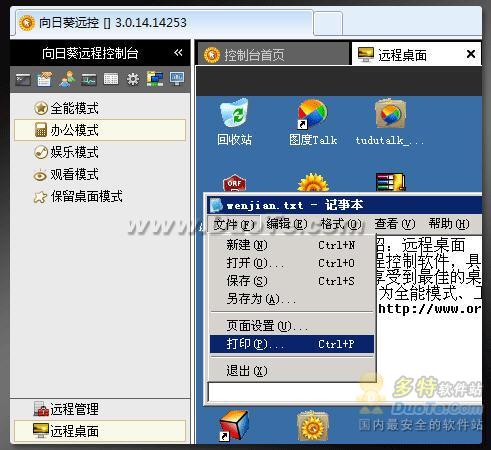
图6

图7
零成本搭建VPN
以往,我们需要使用专门的VPN软件或是硬件,或是借助微软自带的VPN服务,需要花费大量的精力去搭建VPN服务器,并且搭建成功后,还会出现很多问题,需要专门的网络服务人员进行维护。而向日葵3.0自带VPN功能,可以简洁的创建一个虚拟网络。
VPN的搭建需要两步:被控端配置;主控端配置。
被控端配置
使用护照名或者生成的葵码登陆向日葵远程控制被控端(向日葵被控端下载地址:http://www.y866.cn/soft/35098.html),并且开启被控端软件的VPN模块:双击向日葵右下角图标或者右击向日葵被控端图标——向日葵配置——开启VPN模块,如图:
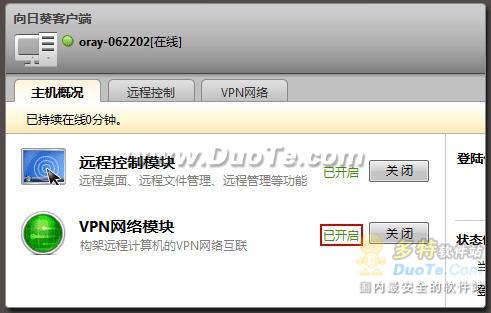
图8
VPN是建立虚拟网络有虚拟网卡,在安装向日葵3.0后会多一个本地连接。VPN的网络连接的IP地址是由向日葵定向分配的,不可以更改。
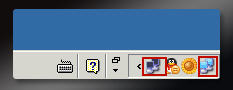
图9
主控端配置:轻松三步,完成配置
登陆向日葵官网:,依次打开【我的控制台】-【产品管理】-【向日葵管理】
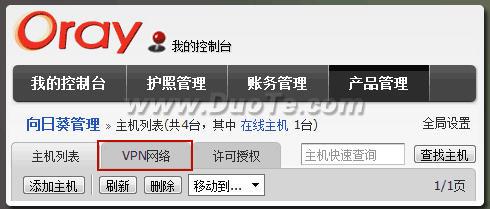
图10
点击VPN网络,就会到达向日葵的VPN界面,然后点击【创建网络】标签进行网络组建。
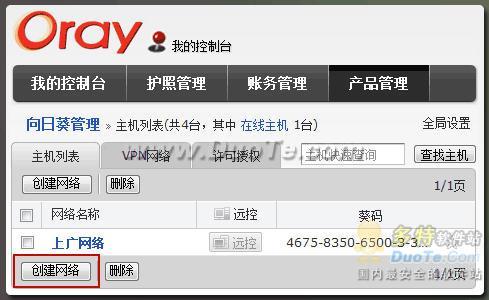
图11
创建网络需要三步完成:
第一步网络选型:在向日葵VPN服务提供的网络类型包括:对等网络和集散网络。在对等网络中,每个主机都与其它主机互联,这是最典型的网络拓扑选择。在集散网络中,每台主机(分支)只能与中心节点主机进行互联,主机之间是不允许彼此互联的,针对只需要将主机连入到中心服务器的企业应用。我们这里选择“对等网络”。
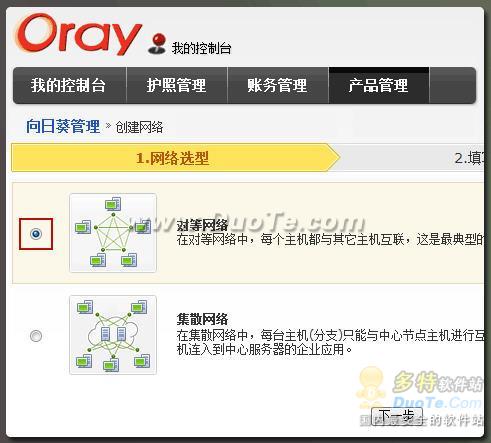
图12
第二步:填写网络信息。

图13
第三步:添加网络成员。如下图所示左边是你此护照下开启向日葵功能的被控端电脑(这个是供你选择的),然后单击需要加入进VPN服务的电脑,右边就是已经进入VPN服务的电脑。

图14
“集散网络”的搭建跟“对等网络”基本想同,只是在完成第三步后还要设置中心成员:进入到创建好的集散网络里面,点击网络成员,在需要设置成为中心主机前面打勾,然后点击“设置成为中心成员”,如图:
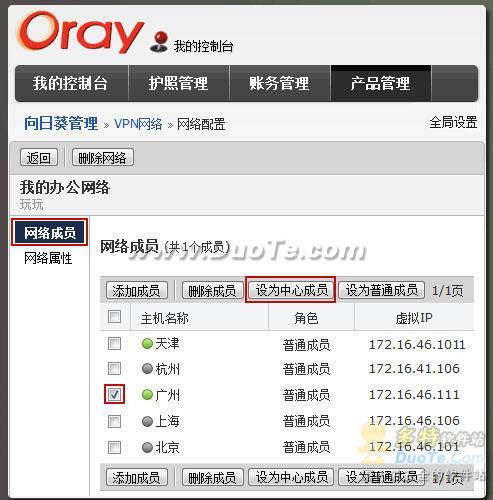
图15
这样轻松三步就完成向日葵VPN服务的组建。搭建完成后,系统会自动给每一个在此虚拟网络里面的电脑分配一个虚拟IP地址(以172开头)。以后这些虚拟网络之间通讯就依靠这个虚拟IP来完成。注意一点,这些虚拟IP是系统自动分配的,用户不可能手动更改。
远程协助
如果远程控制的电脑上没有安装被控端软件如何解决?向日葵主控端有个远程协助的功能,一个邀请,轻松解决问题。
在向日葵主控端点击远程协助按钮,就可以看到远程主机。如果想增加一个远程协助,可以点击添加协助,就可以增加一个新的远程协助。

图16
双击远程协助名称,可看到远程协助的属性,包括常规、远程协助以及详细信息。将远程协助中的URL链接地址复制给您需要协助的人,让他通过此URL提交远协申请。
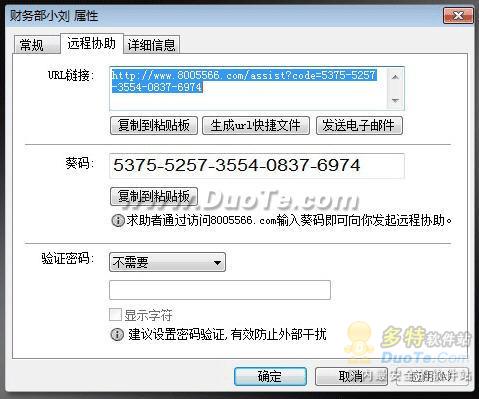
图17
若对方未安装远程协助浏览器插件,会出现安装插件的提示,点击在线安装即可。
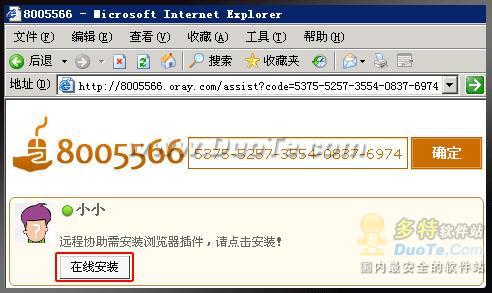
图18
填写附言,点击请求协助,等待对方回应。
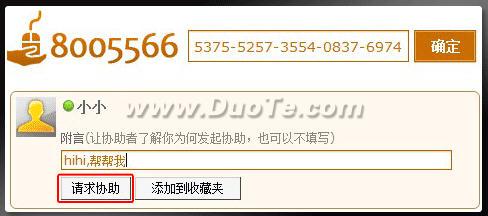
图19
对方收到远程协助的请求,点击接受即可。
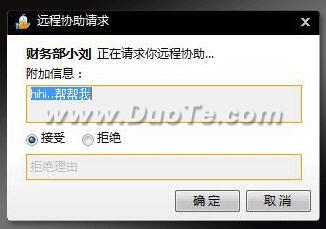
图20
接受对方的请求后,就可以开始通过主控端远程控制对方的机器,开始帮忙解决问题啦!
在远程协助过程中,还可以给对方发送文件,实时聊天哦。
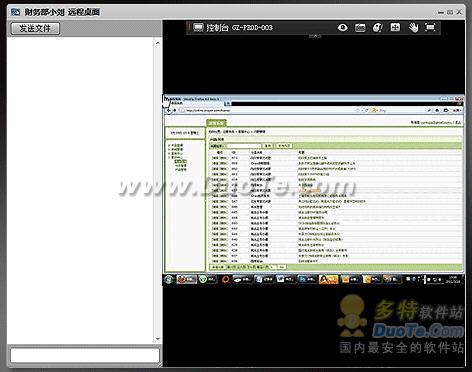
图21
向日葵远程控制,您让你随时随地实现远程办公。


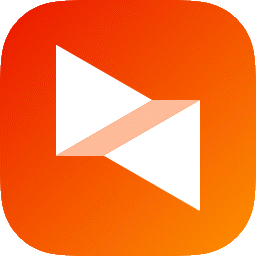

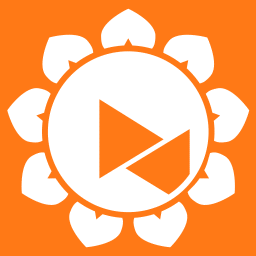
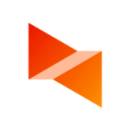
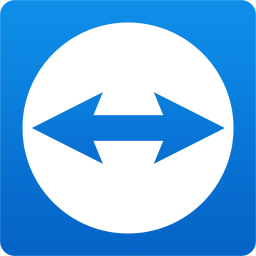





 相关攻略
相关攻略
 近期热点
近期热点
 最新攻略
最新攻略